ในภาคสำนักงานอัตโนมัติมีไฟล์หลายประเภทที่เติบโตอย่างไม่หยุดยั้งในแง่ของการใช้งานทั่วโลก ในบรรดาสิ่งเหล่านี้เราพบผู้ที่เป็นเจ้าของครั้งแรก อะโดบี เช่น PDF ที่เราสามารถเปิดด้วยเว็บเบราว์เซอร์ของเราได้แล้ว ทีนี้เราจะพยายามแก้ปัญหาที่เป็นไปได้ที่คุณอาจพบเมื่อ เปิด PDF ในรูปแบบ ไมโครซอฟท์'s ขอบ .
เป็นความจริงที่ว่าไฟล์เหล่านี้ที่เราอ้างถึงแม้จะมีการใช้งานอย่างแพร่หลายในพื้นที่ประเภทต่างๆ แต่ก็ไม่ง่ายที่จะแก้ไขเหมือน DOCX หรือ TXT . อย่างไรก็ตามความเข้ากันได้กับการอ่านในช่วงหลายปีที่ผ่านมาได้รับการขยายไปอย่างมาก ในตอนนี้เราสามารถใช้โปรแกรมมากมายที่จะช่วยเราในงานเหล่านี้ได้ ที่นี่เราพบซอฟต์แวร์ท้องถิ่นและออนไลน์ซึ่งรวมถึงเว็บเบราว์เซอร์มากขึ้นเรื่อย ๆ

ทำไมเบราว์เซอร์เกือบทั้งหมดเช่น Edge หรือ Chrome จึงเปิด PDF
เหตุผลนี้ง่ายมากเราอ้างถึงความเข้ากันได้ที่เพิ่มขึ้นของโปรแกรมเฉพาะเหล่านี้กับไฟล์ Adobe และก็คือสิ่งเหล่านี้ ไฟล์ PDF ที่เรากำลังพูดถึงได้กลายเป็นสิ่งที่แพร่หลายมากที่สุดบนอินเทอร์เน็ตเมื่อต้องจัดการกับเอกสาร ดังนั้นแทนที่จะต้องใช้โซลูชันภายนอก Edge Chrome ,หรือ Firefox และอื่น ๆ สามารถเปิดได้โดยตรง
เราต้องจำไว้ด้วยว่าปัจจุบันผู้ใช้ส่วนใหญ่มีแอปพลิเคชันประเภทนี้ในคอมพิวเตอร์ของตน ด้วยทุกสิ่งและด้วยสิ่งนี้สำหรับผู้ที่ต้องการการทำงานในเชิงลึกมากขึ้นกับ PDF พวกเขาสามารถเลือกใช้โปรแกรมที่เฉพาะเจาะจงมากขึ้นได้เสมอ ด้วยเหตุนี้เราสามารถเพิ่มสิ่งนั้นด้วยดังกล่าวข้างต้น เบราว์เซอร์ เราสามารถเปิด PDF ได้ทั้งในประเทศและออนไลน์
สำหรับทั้งหมดนี้เรากำลังแสดงความคิดเห็นเกี่ยวกับบางสิ่งบางอย่างเบราว์เซอร์เริ่มต้นของพวกเขากลายเป็นโปรแกรมอ่าน PDF เริ่มต้นใน Windows. แม้แต่โปรแกรมเหล่านี้บางโปรแกรมก็มีฟังก์ชันบางอย่างเช่นการไฮไลต์ข้อความการสร้างคำอธิบายประกอบในไฟล์ เอกสาร , หมุนมัน ฯลฯ

แก้ไขปัญหาใน Edge เมื่อเปิด PDF
ในบรรทัดเหล่านี้เราจะมุ่งเน้นไปที่หนึ่งในเบราว์เซอร์ที่เติบโตมากที่สุดเช่น Microsoft's Edge นี่เป็นหนึ่งในไฟล์ที่เดิมพันมากที่สุดในไฟล์เหล่านี้ แต่ก็ไม่ได้ผลดีเท่าที่เราต้องการในเรื่องนี้ ในความเป็นจริงมันอาจจะเป็นอย่างที่เราพยายาม เปิดไฟล์ PDF ใน Edge เพื่อแก้ไข แต่ไม่เปิดขึ้น ในกรณีนี้เป็นไปได้มากที่เบราว์เซอร์จะขอให้คุณดาวน์โหลดไฟล์ซ้ำ ๆ แม้ว่าจะดาวน์โหลดไปแล้ว แต่ไม่ต้องเปิด
หากเป็นกรณีนี้หากปัญหานี้เกิดขึ้นเมื่อโปรแกรม Redmond ไม่ยอมเปิดไฟล์ PDF เหมือนเดิมเรามาดูวิธีแก้ปัญหาที่เป็นไปได้ แน่นอนตามปกติในกรณีนี้สิ่งแรกที่เราแนะนำคือให้คุณรีสตาร์ททั้งโปรแกรมและระบบปฏิบัติการอย่างสมบูรณ์ ขั้นตอนง่ายๆนี้จะช่วยแก้ปัญหาอื่น ๆ ใน Windows มากกว่าที่เราคาดคิดในตอนแรก
ตรวจสอบว่า PDF ไม่เสียหาย
นอกจากนี้ยังอาจเป็นกรณีที่ความล้มเหลวเกิดขึ้นจากไฟล์เองมากกว่าจากโปรแกรม เพื่อให้แน่ใจว่าสิ่งที่ดีที่สุดที่เราทำได้คือลองเปิด PDF ในแอปพลิเคชันอื่นเช่นเราสามารถใช้ Chrome หรือ โปรแกรมดู PDF เฉพาะดังกล่าว เป็น Adobe Reader หากไฟล์ไม่โหลดในแอปพลิเคชันเหล่านั้นแสดงว่ามีปัญหา
ดังนั้นสิ่งที่เราสามารถลองได้หากจำเป็นคือลองดาวน์โหลดอีกครั้งจากแหล่งต้นฉบับหรือส่งมาให้เราอีกครั้ง
ตั้ง Edge เป็นโปรแกรม PDF เริ่มต้น
ในกรณีที่เราต้องการเปิด PDF เหล่านี้โดยตรงในเบราว์เซอร์ Edge และหลีกเลี่ยงความล้มเหลวในงานนี้เราต้องตั้งค่าด้วยโปรแกรมเริ่มต้นสำหรับมัน เราต้องคลิกขวาที่ไฟล์ PDF เช่น ราคาเริ่มต้นที่ File Explorer . จากนั้นเราเลือกตัวเลือกเพื่อเปิดด้วย / เลือกแอปพลิเคชันอื่น
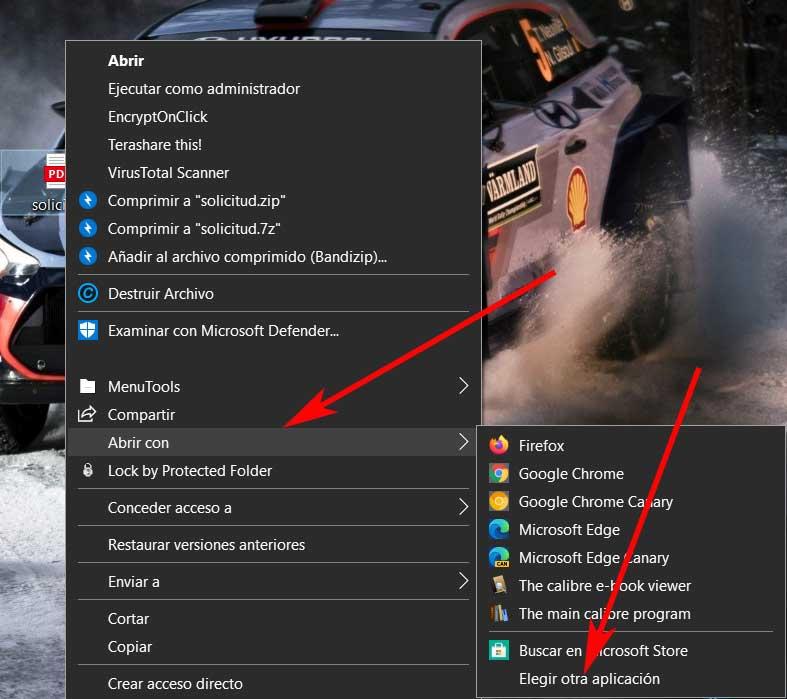
ดังนั้นในหน้าต่างป๊อปอัปที่เปิดขึ้นเราเลือก Microsoft Edge จากนั้นทำเครื่องหมายในช่องที่ระบุว่าใช้แอปพลิเคชันนี้เสมอเพื่อเปิดไฟล์ PDF จากนั้น PDF ทั้งหมดควรเปิดใน Edge ตามค่าเริ่มต้น
อัปเดตเบราว์เซอร์ Edge
สิ่งที่เราต้องจำไว้ก็คือโปรแกรมนี้ไม่สามารถเปิดไฟล์เหล่านี้ที่เรากำลังพูดถึงได้อย่างง่ายดายเสมอไป เราพูดเช่นนี้เนื่องจากปัญหาอาจเกิดจากข้อผิดพลาดกับเวอร์ชันปัจจุบันของไฟล์ โครงการ เช่นนี้ ในการแก้ปัญหานั้นเราจะต้องอัปเดตเบราว์เซอร์ดังนั้นเราจึงเข้าถึงได้ก่อน หลังจากนั้นเราคลิกที่ปุ่มที่มีจุดแนวนอนสามจุดอยู่ที่มุมขวาบน
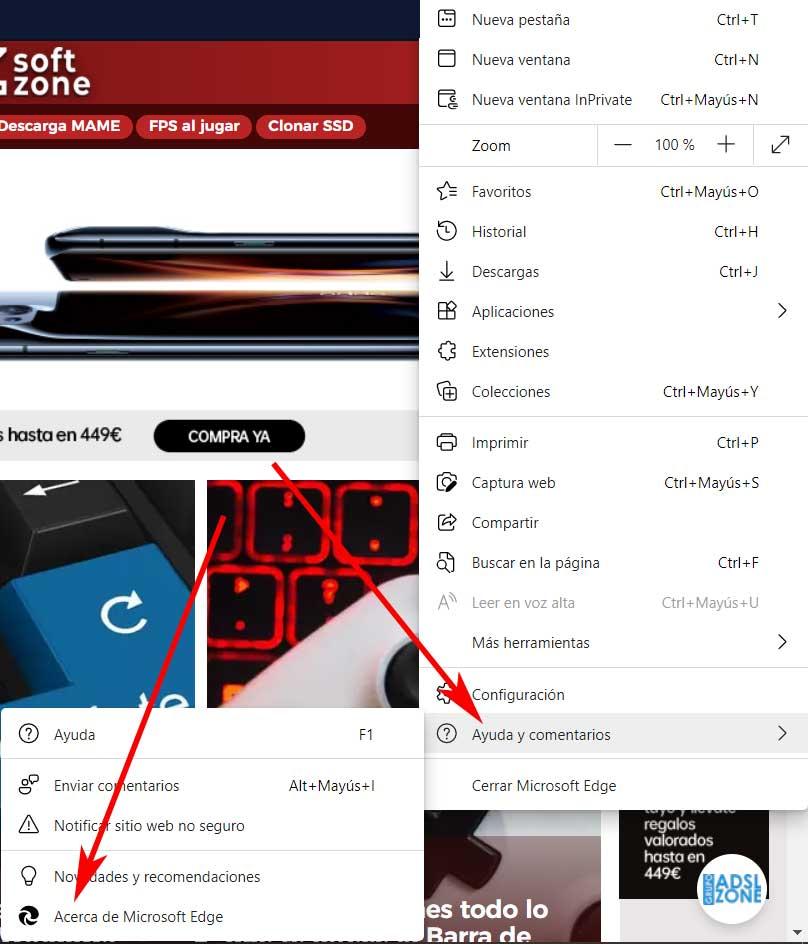
ในเมนูที่ปรากฏขึ้นในกรณีนี้เราไม่ได้เลือกตัวเลือก Help and comments / About Microsoft Edge เมื่อถึงจุดนั้นแอปพลิเคชันจะเริ่มค้นหาสิ่งที่มีอยู่โดยอัตโนมัติ ปรับปรุง หากมีจะมีการติดตั้งและเพื่อให้มีผลบังคับใช้เราจะต้องรีสตาร์ทซอฟต์แวร์เท่านั้น
ล้าง Edge Cache เพื่ออ่าน PDF อีกครั้ง
อีกหนึ่งวิธีแก้ปัญหาที่แพร่หลายที่สุดเมื่อเว็บเบราว์เซอร์มีปัญหากับฟังก์ชันบางอย่างคือการ ล้างแคช . สิ่งนี้จะช่วยให้เราเปิดไฟล์ PDF ได้เหมือนเดิมหากเรามีปัญหา ในการทำสิ่งนี้สิ่งแรกที่เราต้องทำคือเปิดการตั้งค่าโปรแกรมอีกครั้งจากเมนูหลัก ในหน้าต่างที่ปรากฏขึ้นในแผงด้านซ้ายเราคลิกที่ไฟล์ ความเป็นส่วนตัวส่วนการค้นหาและบริการที่เราพบส่วนที่เรียกว่าลบข้อมูลการสำรวจ
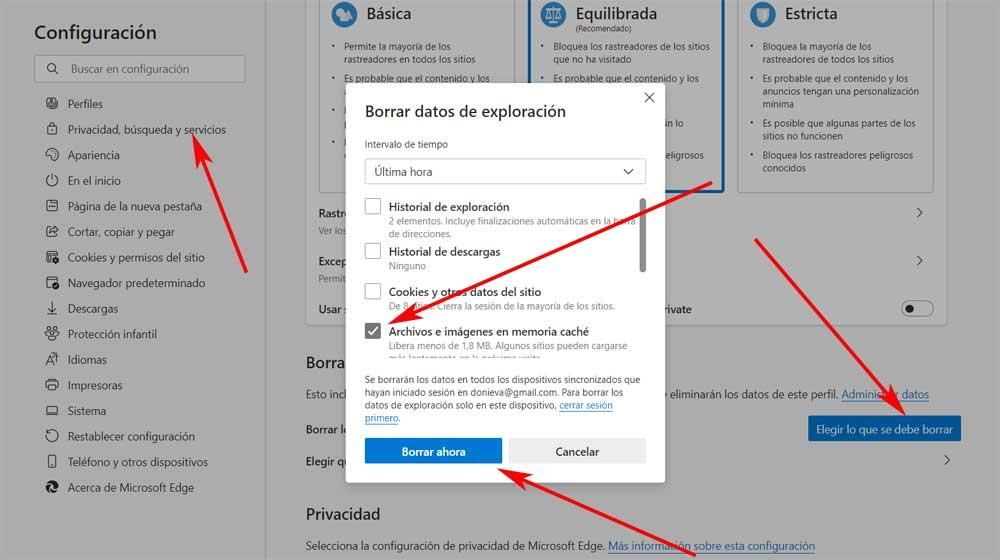
ในขณะนั้นเราจะพบปุ่มที่ระบุว่าเลือกสิ่งที่จะลบซึ่งเราคลิก ในหน้าต่างใหม่เราต้องทำเครื่องหมายที่ช่องไฟล์และรูปภาพในแคชเท่านั้นยกเลิกการเลือกส่วนที่เหลือคลิกที่ลบทันทีและรีสตาร์ทเบราว์เซอร์
ซ่อมแซมเบราว์เซอร์ Edge จาก Windows 10
นอกจากนี้ยังอาจเป็นไปได้ว่าโปรแกรมจะ ย้ายไปรอบ ๆ อินเทอร์เน็ต มีข้อผิดพลาดภายในบางอย่างที่ไม่อนุญาตให้ทำงานได้ดี ซึ่งจะส่งผลให้ไม่สามารถเปิดไฟล์ PDF ได้ ดังนั้นวิธีแก้ไขต่อไปคือการใช้เครื่องมือซ่อมแซมในตัวเพื่อแก้ไขปัญหา เราบรรลุสิ่งนี้จากแอปพลิเคชัน Windows Configuration ซึ่งเราเข้าถึงด้วยชุดค่าผสม Win + I ในหน้าต่างที่ปรากฏขึ้นตอนนี้เราเลือกใช้ตัวเลือกที่เรียกว่าแอปพลิเคชัน
ในแอพพลิเคชั่นและคุณสมบัติที่แผงด้านซ้ายรายการโปรแกรมที่ติดตั้งจะปรากฏขึ้นดังนั้นเราจึงค้นหาไฟล์ Microsoft Edge รายการ. จากนั้นเราคลิกที่ปุ่ม Modify และในหน้าจอถัดไปเราคลิกที่ Repair

รีเซ็ตโปรแกรม Microsoft
หากเป็นกรณีนี้การรีเซ็ต Edge อาจมีประโยชน์อย่างมากเพื่อให้กลับสู่สภาพเดิม ค่าโรงงาน . สิ่งนี้จะทำให้โปรแกรมกลับสู่สถานะเดิมเมื่อเราติดตั้งลงในพีซีซึ่งจะแก้ไขข้อบกพร่องด้วย PDF ในการทำเช่นนี้เรากลับไปที่การกำหนดค่าจากปุ่มที่มีจุดแนวนอนสามจุด
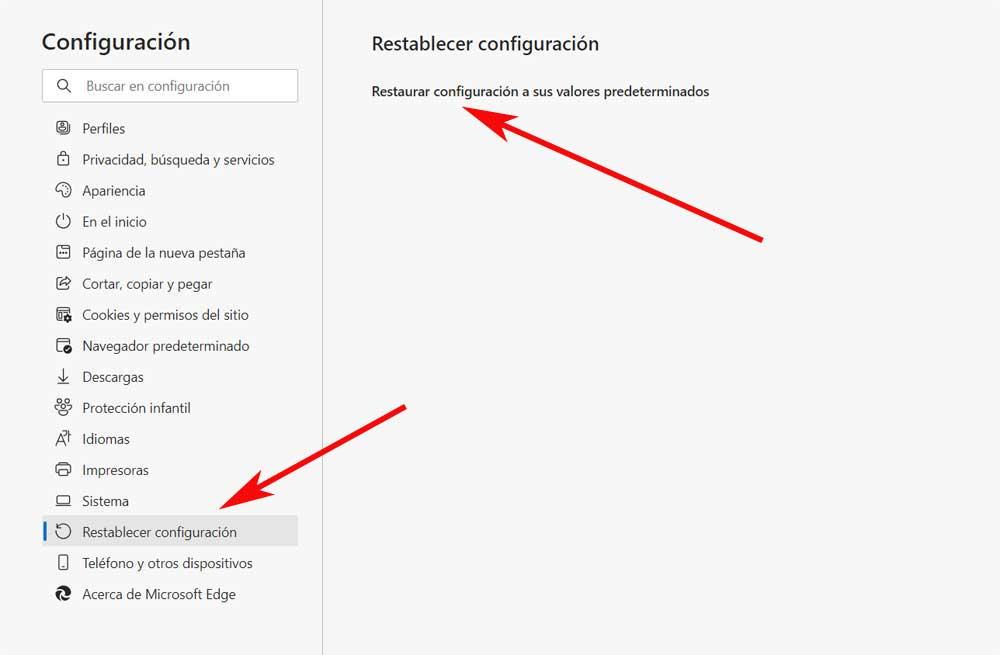
ในกรณีนี้เราไปที่ไฟล์ คืนค่าการตั้งค่า ในบานหน้าต่างด้านขวาของหน้าต่าง ที่นี่เราพบเพียงตัวเลือกเดียวที่เรียกว่าคืนค่าการตั้งค่าเป็นค่าเริ่มต้น
